

Ciekawi Cię nowy pasek dotykowy MacBooka Pro, ale nie masz pewności, czy warto go dodatkowo opłacić? Touché, darmowa aplikacja na Maca, pozwala zobaczyć, jak działa zastępczy ekran dotykowy Apple dla górnego rzędu klawiszy, i działa na każdym Macu z najnowszą wersją systemu macOS Sierra.
Ta aplikacja nie jest praktyczna w codziennym użytkowaniu komputera: jest to tylko interfejs paska dotykowego w ruchomym oknie. Ale jeśli ciekawi Cię, jak działa pasek dotykowy, jest to najbliżej, z którego możesz skorzystać, aby uzyskać próbę bez kupowania nowego komputera MacBook Pro. Oto, jak to skonfigurować i kilka rzeczy, których nauczyliśmy się podczas grania.
Tutaj możesz pobrać Touché. Aby go zainstalować, wystarczy rozpakować aplikację i przeciągnąć ją do folderu Aplikacje. Będziesz potrzebował macOS 10.12.1, aby ta aplikacja działała. Jeśli aplikacja nie działa, musisz pobrać najnowszą wersję systemu MacOS i zainstalować ją.
Uruchom Touchè, a zobaczysz okno nakładki.

To okno symuluje pasek dotykowy i możesz używać myszy do interakcji z nim. Na przykład stuknij strzałkę po lewej stronie ikony jasności, a zobaczysz układ podobny do klawiszy fizycznych w większości modeli komputerów MacBook.

Możesz ustawić kilka preferencji dla Touché. Po uruchomieniu aplikacji kliknij przycisk Touché na pasku menu, a następnie kliknij Preferencje.

Stąd możesz ustawić kilka skrótów klawiaturowych.

Polecam dodanie skrótu do "Toggle Touch Bar", dzięki czemu można szybko uzyskać dostęp i ukryć program podczas korzystania z komputera.
Teraz, gdy działa wirtualny pasek dotykowy, użyj Maca i zobacz, co ma do zaoferowania. Tylko nieliczne narzędzia stron trzecich obsługują tę funkcję, ale większość własnych aplikacji firmy Apple.
Na przykład: podczas przeglądania Safari zauważyłem, że istnieje seria zrzutów ekranu przedstawiająca wszystkie aktualnie otwarte karty.

Dotknij ich, aby przełączyć karty.
Podczas edytowania dokumentu na Stronach pasek dotykowy oferuje kilka podstawowych opcji formatowania.

Możesz również zobaczyć sugestie dotyczące tekstu, podobne do klawiatury w systemie iOS. Na przykład zacznij pisać "pomidor", a zobaczysz zalecenie dotyczące emoji pomidora.

Jeszcze jedno, co zauważyłem: podczas używania terminala pasek dotykowy daje szybki przycisk "man" dla każdego polecenia, które uruchamiasz. Dotknij tego, a zobaczysz stronę podręcznika dla danej aplikacji.
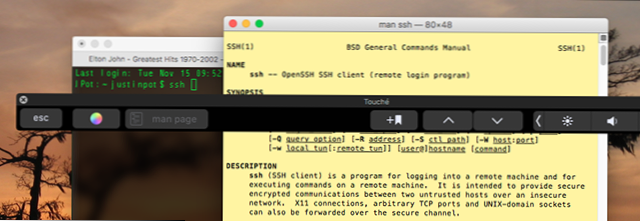
Użytkownicy terminalu nadal będą tracić fizyczny klucz do ucieczki, ale gracze mogą ponownie zamapować blokady czapki, aby uciec.
Ta aplikacja pozwala szybko przetestować pasek dotykowy bez potrzeby instalowania nowego sprzętu. Jeśli możesz sobie wyobrazić, że korzystasz z tych funkcji regularnie, rozważ uaktualnienie MacBooka do jednego za pomocą paska dotykowego. Ale jeśli wolisz klucze fizyczne, teraz wiesz, że nie musisz dodatkowo płacić za tę funkcję. Przynajmniej nie na razie: jesteśmy pewni, że Apple ma więcej planów na ten drugi ekran, więc bądźcie czujni.